Win10怎么查看声卡ID win10系统声卡信息查看方法
在我们想要使用win10系统的麦克风的时候想要成功的输入声音至系统的时候就需要有一个声卡驱动,所以为了更好的使用麦克风功能很多小伙伴还是想要去了解一下自己的声卡ID号码,可是却又不知道该如何查看,所以今天小编就为大家带来了win10系统查看声卡ID的方法,希望对大家有所帮助。

具体操作步骤如下:
1.首先在任务栏之中右键点击声音图标;
2.然后在其中选择声音设置选项;
3.在开启声音的界面后点击声音控制面板选项;
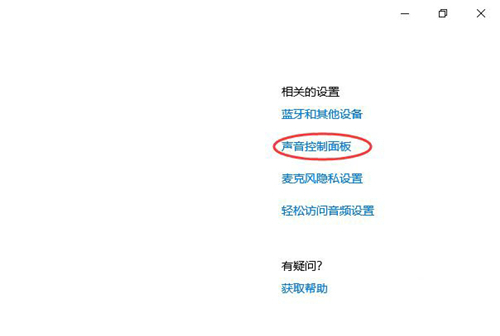
4.接下来我们打开声音设置的界面后在播放选项卡中选择扬声器,之后我们再点击选择属性按钮;
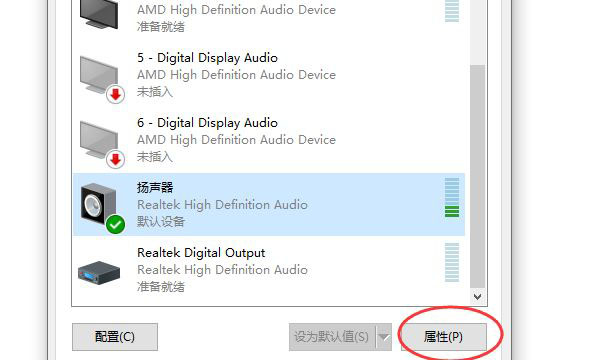
5.接着我们在扬声器属性的界面中的常规选项卡选择属性选项;
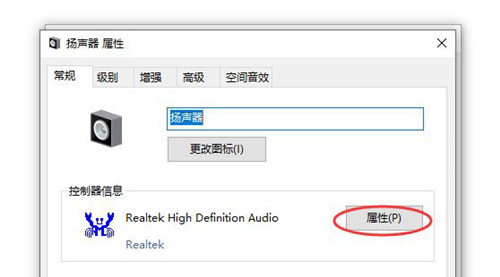
6.打开该声卡的属性界面再点击详细信息选项卡;
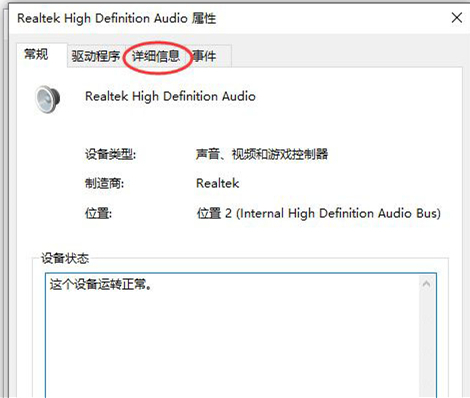
7.这时我们切换详细信息的选项卡的界面之后再在属性点击下拉框选项;

8.这时我们再打开菜单列表单击硬件Id选项;

9.这时在值选项框就会显示当前声卡的Id,小编在这演示的声卡的Id为0662,也就是说声卡的Id为662。
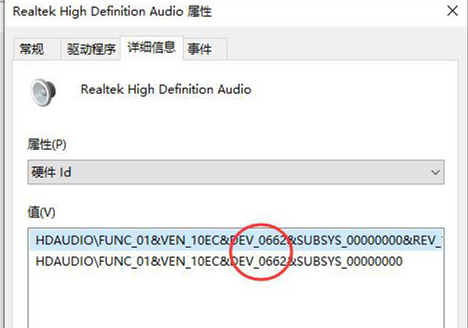
以上就是win10系统查看声卡ID的方法,希望对大家有所帮助。
我告诉你msdn版权声明:以上内容作者已申请原创保护,未经允许不得转载,侵权必究!授权事宜、对本内容有异议或投诉,敬请联系网站管理员,我们将尽快回复您,谢谢合作!










